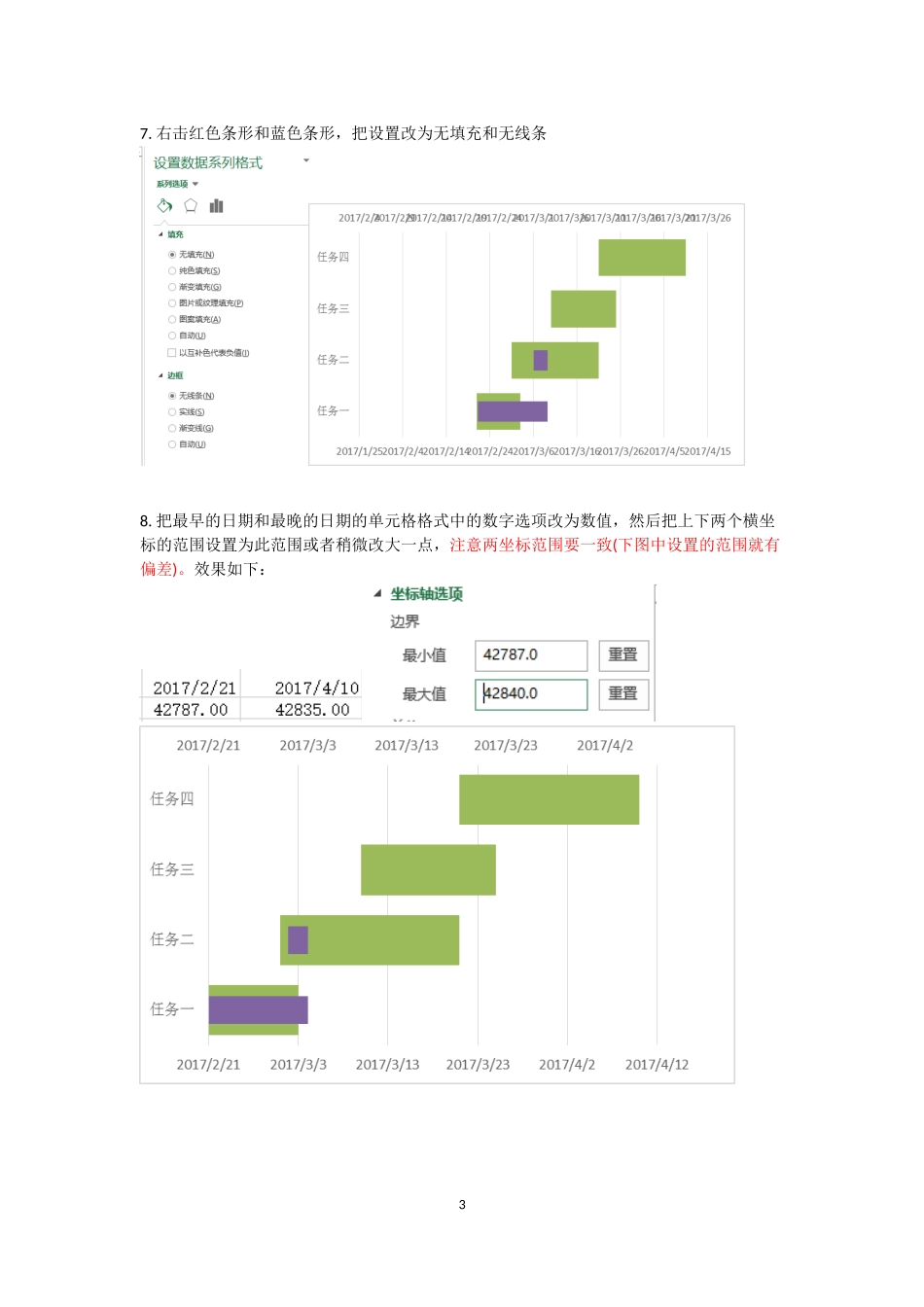使用excel制作甘特图教程1.建立一个工作时间表,如下图:2.选择任意单元格,然后插入堆积条形图:3.右键点击图表区域选择“选择数据”,弹出对话框:14.把左边的图例项删除,重新依次添加D,E,H,I列的数据,然后右边水平轴标签点击编辑,添加B2—B5单元格,结果如下图:5.右击红色条形(实际开始日期)选择“设置数据系列格式”选择“次坐标轴选项”,同样操作用于紫色条形(已用时)。操作后效果如下:6.右击绿色条形(计划用时)选择“设置数据系列格式”调节分类间距,把条形变大,效果如下图:27.右击红色条形和蓝色条形,把设置改为无填充和无线条8.把最早的日期和最晚的日期的单元格格式中的数字选项改为数值,然后把上下两个横坐标的范围设置为此范围或者稍微改大一点,注意两坐标范围要一致(下图中设置的范围就有偏差)。效果如下:39.选择“设计—添加图表元素—坐标轴—次要纵坐标轴”,操作后效果如下:10.双击纵坐标轴,在坐标轴选项中选择逆序类别,操作后效果如下:411.最后,修饰此图,就做出了一个甘特图。另外,可以在表格内设置函数,使已用时进度条每日更新。5